Kaip ir visa kita, keičiasi mokėjimo būdas už bet ką – nuo bilieto į kino teatrą iki naujo automobilio. „Google Pay“ visiškai perima jūsų finansus ir paverčia juos pažangiais, leisdama sujungti visas paskyras vienoje saugioje vietoje.
Turinys
- Kaip siųsti ir gauti pinigus
- Šalies apribojimai
- Mažmeninės prekybos parduotuvės
- Finansinės institucijos
- Pirkiniai programoje ir žiniatinklyje mobiliesiems
- „Google Pay“ išmaniuosiuose laikrodžiuose
- „PayPal“ ir „Google Pay“.
- Apdovanojimai ir lojalumas
- „Google Pay“ privatumas ir saugumas
- Google Pay vs. Apple Pay vs. „Samsung Pay“.
Geriausia tai, kad telefonas paverčiamas jūsų asmenine banko sistema, leidžiančia atlikti mokėjimus ar pervesti pinigus akimirksniu. Sužinokite visus veiksmus, kuriuos turite atlikti, kad galėtumėte pradėti naudoti šią paslaugą dabar.
Rekomenduojami vaizdo įrašai
Kaip siųsti ir gauti pinigus




Jei esate JAV, naudodami „Google Pay“ programą galite siųsti pinigus šeimai ar draugams, naudodami tik jų el. pašto adresą arba telefono numerį. „Google Pay“ neims jokių mokesčių už šią paslaugą.
Susijęs
- Kodėl „Walmart“ negalite naudoti „Apple Pay“.
- 16 geriausių pranešimų siuntimo programų, skirtų „Android“ ir „iOS“, 2023 m
- Geriausi 2023 m. telefonai: mūsų 14 mėgstamiausių išmaniųjų telefonų, kuriuos galite nusipirkti
Štai kaip tai darote „iOS“ ir Android:
- Atidarykite „Google Pay“. Jei naudojate iOS, bakstelėkite + Siųsti arba prašyti ekrano apačioje. Jei naudojate „Android“, bakstelėkite Siųsti apatiniame dešiniajame ekrano kampe, tada bakstelėkite + Siųsti arba prašyti.
- Pasirinkite kontaktą, kuriam norite sumokėti.
- Įveskite sumą, kurią norite siųsti.
- Bakstelėkite Siųsti.
- Patvirtinkite arba pakeiskite mokėjimo metodą, tada bakstelėkite Patvirtinti ir išsiųsti. Pastaba: galite paliesti Atšaukti perkėlimą jei suklydote arba susimąstėte.
Galite išsiųsti iki 10 000 USD per vieną operaciją, taip pat iki 10 000 USD per vieną savaitę (Floridos gyventojai gali siųsti iki 3 000 USD kas 24 valandas). Tačiau atminkite, kad jūsų pinigų gavėjai turės prie savo sąskaitų pridėti banko duomenis, kad galėtų reikalauti pervedimų, kurių vertė didesnė nei 2500 USD.
Taip pat verta paminėti, kad šią funkciją galima naudoti JAV teritorijose (pvz., Puerto Rike), jei jūsų debeto kortelę išdavė JAV licencijuotas bankas.
Siųskite pinigus naudodami „Gmail“.








Sistemoje „iOS“ arba „Android“ galite naudoti „Google Pay“ sistemoje „Gmail“, kad išsiųstumėte pinigus bet kokiu el. pašto adresu, net ir ne „Google“. Nors paslaugos skiriasi priklausomai nuo šalies, taip pat galite prašyti pinigų arba juos priimti naudodami „Gmail“. Nesvarbu, ar mokate, ar priimate mokėjimą, jūsų informacija yra užšifruota ir galite lengvai atšaukti prieigą prie „Google“ paskyros bet kuriame įrenginyje.
- Paleiskite „Gmail“ savo mobiliajame telefone.
- Apatiniame dešiniajame ekrano kampe palieskite Sukurti piktogramą.
- Viršuje dešinėje palieskite Prikabinti piktogramą.
- Pasirinkite Siųsti pinigus ekrano apačioje.
- Įveskite norimą siųsti sumą ir pasirinkite mokėjimo būdą.
- Bakstelėkite Pridėkite pinigus.
- Jei norite, pridėkite pastabą.
- Bakstelėkite padaryta.
- Bakstelėkite Siųsti.
Gaukite el. laišką su pinigais
Jei norite rinkti pinigus per Gmail, pirmiausia turite pridėti debeto kortelę prie savo Google paskyros, kad gautumėte pervestas lėšas. Kai kas nors siunčia jums pinigus per „Gmail“, jie automatiškai pridedami prie tos kortelės. Norėdami reikalauti lėšų, išsiųstų jums pirmą kartą, atlikite šiuos veiksmus.
- Paleiskite „Gmail“ savo mobiliajame telefone.
- Atidarykite pranešimą su pridėtomis lėšomis.
- Bakstelėkite Pervedimas į banką ir pridėkite gaunančią debeto kortelę bei išsamią informaciją.
- Bakstelėkite Reikalauti Pinigų.
Pinigų prašykite el
- Paleiskite „Gmail“ savo mobiliajame telefone.
- Apatiniame kairiajame kampe palieskite Sukurti piktogramą.
- Viršuje dešinėje palieskite Prikabinti piktogramą.
- Bakstelėkite Prašyti pinigų ekrano apačioje.
- Įveskite sumą.
- Bakstelėkite Prikabinti prašymas.
- Jei norite, pridėkite pastabą.
- Bakstelėkite padaryta.
- Bakstelėkite Siųsti.
Šalies apribojimai
Daugelį „Google Pay“ funkcijų riboja šalis. Nors laikui bėgant tai gali keistis, svarbu suprasti šiuos apribojimus, atsižvelgiant į tai, kur gyvenate ar užsiimate verslu. Tu gali sužinoti daugiau čia, tačiau yra keletas pagrindinių svarstymų:
- „Google Pay“, skirta „iOS“, galima tik JAV ir Indijoje (ir priešingai populiariems gandams, „Google Pay“ saugoma Indijos įstatymų).
- Pinigus galite siųsti tik šeimai ir draugams JAV arba Indijoje.
- Galite mokėti už transportavimą (traukiniu, autobusu ir kt.) JAV, JK, Australijoje, Kanadoje, Indijoje, Japonijoje, Rusijoje, Singapūre ir Ukrainoje.
Mažmeninės prekybos parduotuvės

„Google Pay“ naudoja NFC bekontakčių mokėjimų technologija kad galėtumėte įsigyti prekių milijonuose fizinių parduotuvių visoje JAV ir 39 šalyse visame pasaulyje. Visur, kur pamatysite „Google Pay“ simbolį, tiesiog atrakinkite telefoną ir užveskite jį tiesiai virš terminalo – jums net nereikia atidaryti „Google Pay“ programos. Tada palaukite, kol pamatysite varnelę, rodančią, kad mokėjimas užregistruotas. Naudodami „Google Pay“, prekybininkai neturi prieigos prie jūsų tikrojo kredito kortelės numerio – sistema veikia naudojant prieigos raktą, kuris leidžia apdoroti operacijas naudojant individualius atsitiktinius sąskaitų numerius, o ne naudojant tikrą kredito ar debeto kortelės sąskaitą numeriai.
„Google Pay“ operacijos yra saugios, o funkcija „Rasti įrenginį“ leidžia rasti, užrakinti arba ištrinti įrenginius, kurie buvo pavogti arba pamesti, kad joks pašalinis asmuo negalėtų naudotis jūsų kortele. Perkant programoje taip pat yra saugos funkcijų (šiek tiek daugiau apie tai žemiau). Jei susiesite „Google Pay“ paskyrą su „PayPal“ paskyra, ji bus automatiškai įjungta „Gmail“, „Google Play“ parduotuvėje, „YouTube“ ar bet kur, kur „Google“ siūlo mokamą paslaugą, nereikia pakartotinai prisijungti in.
Finansinės institucijos

Pagrindiniai JAV bankai dabar palaiko „Google Pay“, įskaitant „Chase“, „Wells Fargo“, „Citibank“ ir „Bank of America“. Daugelis mažesnių bankų ir kredito unijų taip pat palaiko „Google Pay“. „Google“ ir toliau plečia šį sąrašą, o kai kurios neseniai pridėtos institucijos yra „Americana Community Bank“, „Stride Bank“, „First Harrison Bank“ ir „Finex Credit Union“. Patikrinkite „Google Pay“ palaikymo puslapis kad pamatytumėte, ar jūsų bankas yra sąraše.
Dideli JAV bankai, tokie kaip „Chase“ ir „Bank of America“, siūlo ne tik naudoti telefoną pirkiniams bankomatai be kortelių. Šiems klientams lengva naudoti „Android“ telefoną su NFC, kad išmokėtų pinigus. „Google Pay“ taip pat integruojama su kai kuriomis mobiliosios bankininkystės programomis, todėl klientai gali pridėti kortelių prie „Google Pay“ iš tų programų. Dauguma bankų, kad palaiko Apple Pay taip pat grąžinkite „Google Pay“, nes abu naudojami panašiai NFC technologija. „MasterCard“, „Visa“, „American Express“ ir „Discover“ taip pat palaiko „Google Pay“.
Pirkiniai programoje ir žiniatinklyje mobiliesiems
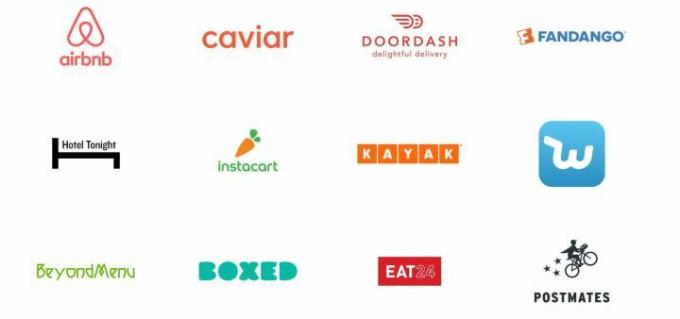
Nors tikriausiai „Google Pay“ daugiausia naudosite parduotuvėse, ji taip pat naudinga perkant programoje. Kai ką nors įsigyjate programoje, kuri palaiko paslaugą, pamatysite raginimą naudoti „Google Pay“. Tarp programų, palaikančių pirkimą „Google Pay“ programoje, yra „Lyft“, „OpenTable“, „Hotel Tonight“, „Instacart“, „Etsy“, „Airbnb“, „Postmates“, „Fandango“ ir kt. Jei telefone įsigyjate prekę naudodami žiniatinklio naršyklę – „Google Chrome“, „Safari“, „Firefox“ arba „Microsoft Edge“, palaikomos „Google Pay“ svetainės gali palengvinti atsiskaitymo procesą.
Suradę prekę, kurią norite įsigyti, tereikia spustelėti Išsiregistruokite. Tada galėsite pasirinkti Pirkite naudodami „Google Pay“. mygtuką, kuris atidarys mokėjimų lapą. Bus rodomos galimos kortelės ir pristatymo adresai, susieti su jūsų „Google“ paskyra – jei esate prisijungę daugiau nei viena paskyra, galite pasirinkti, kurią naudoti, ir ji automatiškai užpildys jūsų kredito kortelės atsiskaitymo ir pristatymo informaciją adresu. „Google Pay“ įsimena paskutinę pasirinktą kortelę ir pristatymo adresą, tačiau bet kada galite atlikti pakeitimus.
Štai tautų sąrašą kuriame galite pirkti programoje naudodami „Google Pay“.
„Google Pay“ išmaniuosiuose laikrodžiuose
„Google Pay“ taip pat plečiasi į „Wear OS“, anksčiau vadintas Android Wear. Anksčiau tik JAV ir JK naudotojai galėjo naudoti „Google Pay“ savo išmaniuosiuose laikrodžiuose, tačiau dabar ši funkcija pasiekė Australija, Kanada, Prancūzija, Vokietija, Šveicarija, Italija, Lenkija, Rusija ir Ispanija. Australai gali naudoti savo NFC Wear OS įrenginius su „Opal“, norėdami sumokėti už vienkartinius bilietus kai kuriose traukinių ir keltų linijose. Jei prie laikrodžio pridėsite kortelę, mokėti nereikės telefono. Norėdami pradėti naudoti „Google Pay“ išmaniajame laikrodyje, atlikite šiuos veiksmus.
- Laikrodyje paleiskite „Google Pay“ programą.
- Bakstelėkite Pradėti.
- Nustatyti ekrano užraktą.
- Telefone vadovaukitės instrukcijomis, kad pridėtumėte kredito arba debeto kortelę tik prie laikrodžio.
- Tada jūsų kortelė bus rodoma jūsų laikrodyje.
Norėdami atlikti mokėjimus parduotuvėje, atidarykite „Google Pay“ programą savo laikrodyje ir laikykite laikrodį virš terminalo, kol išgirsite garsą arba pajusite vibraciją ant riešo. Jei paprašys, pasirinkite Kreditas nepriklausomai nuo jūsų kortelės tipo. Perkant debeto kortele, jūsų gali būti paprašyta įvesti PIN kodą, kurį nustatėte banke. „Google Pay“ jau įdiegta palaikomuose laikrodžiuose, bet „PayPal“ sistemoje „Google Pay“ laikrodžiuose nepalaikoma. Taip pat negalite pridėti nuolaidos, lojalumo ar premijų kortelės prie „Google Pay“ savo laikrodyje.
„PayPal“ ir „Google Pay“.






„Google Pay“ leidžia susieti „PayPal“ paskyrą veikiančiuose „Android“ įrenginiuose
Pridėję „PayPal“ paskyrą prie „Google Pay“, jums nereikės prisijungti prie „PayPal“, kai perkate telefone naudodami „Chrome“. Tiesiog bakstelėkite PayPal mygtuką atsiskaitydami ir patvirtinkite piršto atspaudu, piešiniu arba PIN kodu. Negalite tiesiogiai pridėti „PayPal“ prie „Google Pay“ savo „iPhone“ naudodami „iOS“ programą, tačiau galite pridėti ją prisijungę naudodami „Google“ paskyrą žiniatinklyje ir vėliau „iOS“ programoje jis bus rodomas kaip mokėjimo metodas.
Apdovanojimai ir lojalumas






„Google Pay“ gali papildyti įvairias mažmeninės prekybos korteles, kurios paprastai užpildo jūsų piniginę, pvz., dovanų ir lojalumo korteles. „Google“ išplėtė savo partnerystę, įtraukdama daugybę mažmeninės prekybos vietų. Jei esate narys, tereikia pridėti „Balance Rewards“ kortelę prie „Google Pay“ programos. Užsiregistravę pakelkite „Android“ telefoną prie NFC terminalo, kad pritaikytumėte premijų informaciją – kai būsite pasirengę mokėti, palaikykite išmanusis telefonas arba paprašykite kasininkės nuskaityti brūkšninį kodą arba įvesti savo nario ID. Kad užbaigtumėte pirkimą, prie „Google Pay“ turėsite pridėti kredito arba debeto kortelę.
- Paleiskite „Google Pay“ programą.
- Ekrano apačioje palieskite Leidimai. Jei naudojate „Android“, braukite aukštyn iš ekrano apačios.
- Bakstelėkite bet kurį Lojalumo programa arba Dovanų kortelė. Jums reikės paliesti Pridėti kortelę pirmiausia, jei naudojate „Android“.
- Raskite prekybininko arba programos pavadinimą ir bakstelėkite.
- Vykdykite ekrane pateikiamus nurodymus.
- Jūsų lojalumo kortelė bus rodoma „Google Pay“.
„Google Pay“ privatumas ir saugumas

Minėjome, kad „Google“ naudoja prieigos raktą, kad apsaugotų sąskaitų numerius per virtualius sąskaitų numerius, tačiau tai suprantama, jei vis dar nerimaujate dėl privatumo ir duomenų vagystės.
Pirma, turėtumėte žinoti, kad „Google“ atskleidžia svetainėms ir programoms, ar turite „Google Pay“, kad jos galėtų pasiūlyti tai kaip mokėjimo parinktį. Jei norite, kad trečiosios šalys to nežinotų, galite išjungti šią funkciją „Google Pay“ privatumo nustatymuose. Ką tu negali išjungti – tai galimybė „Google“ rinkti duomenis iš jūsų „Google Pay“ operacijų – kai kuriuos iš jų ji naudoja jums padėti, o kai kuriuos naudoja savo tikslams. Tai tiesiog kaina už naudojimąsi paslauga.
Tačiau visa mokėjimo informacija yra užšifruota ir saugoma „Google“ serveriuose, todėl sunku įsilaužti. O jei kas nors pavogs jūsų telefoną? Štai kodėl „Google“ reikalauja ekrano užrakto, kad pridėtų kredito korteles prie „Google Pay“ paslaugos, ir automatiškai pašalina jūsų virtualų sąskaitos numerį, jei ekrano užraktas kada nors išjungiamas.
Turite būti ypač atsargūs, kai reikia išlaikyti „Google Pay“ saugumą. Piratai ir sukčiai gali greitai užtvindyti jūsų el. paštą, siųsdami žinutes apsimesdami draugais ar šeimos nariais, kuriems reikia finansinės pagalbos.
Dėl šios priežasties tai puiki idėja reguliariai patikrinkite savo veiklos istoriją šiame puslapyje dar kartą patikrinti, ar esate vienintelis asmuo, siunčiantis ir gaunantis mokėjimus. Reguliariai tikrindami galėsite iš karto sugauti potencialų įsilaužėlį.
Google Pay vs. Apple Pay vs. „Samsung Pay“.
„Apple Pay“ ir „Samsung Pay“ yra du svarbūs žaidėjai mobiliųjų mokėjimų pasaulyje, ir jie abu suteikia šiek tiek sveikos konkurencijos „Google“. „Apple Pay“ yra labiau panašus į „Google Pay“ nei „Samsung Pay“. Beje, abu yra puikūs produktai.
Dėl savo priklausomybės nuo NFC technologijos „Google Pay“ nesutampa su „Samsung Pay“, kurioje naudojami abu
„Samsung Pay“ technologija yra platesnė nei „Google Pay“ ir „Apple Pay“, tačiau tai beveik taikoma tik „Samsung“ telefonams ir išmaniesiems laikrodžiams. Dėl šios priežasties „Google Pay“ yra vertas konkurentas. Jis suderinamas su daugybe įrenginių ir palaiko nuolatinius technologijų atnaujinimus.
Redaktorių rekomendacijos
- Geriausios 2023 m. pažinčių programos: 23 mūsų mėgstamiausios
- Kaip tikriname tabletes
- Kas yra NFC? Kaip tai veikia ir ką su juo galite padaryti
- „Wear OS 4“ šiais metais pasirodys jūsų išmaniajame laikrodyje – štai kas naujo
- „Apple“ ir „Google“ bendradarbiauja, kad stebėjimo įrenginiai būtų mažiau baisūs




